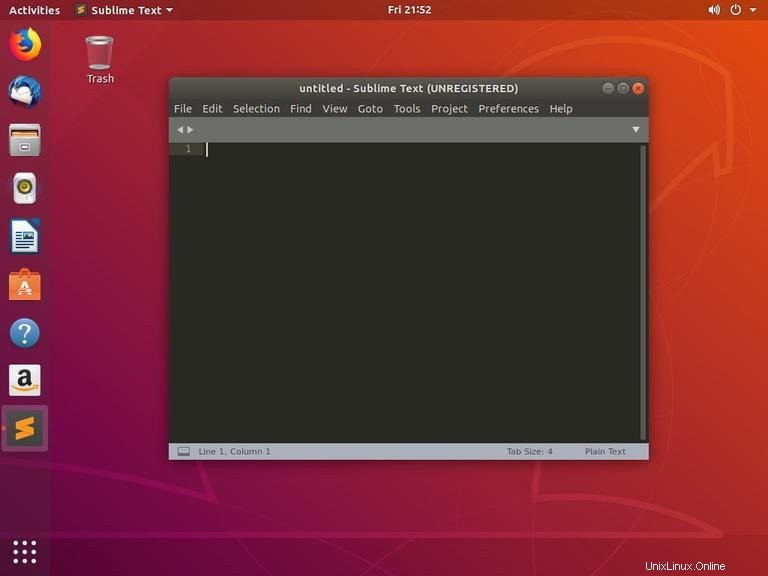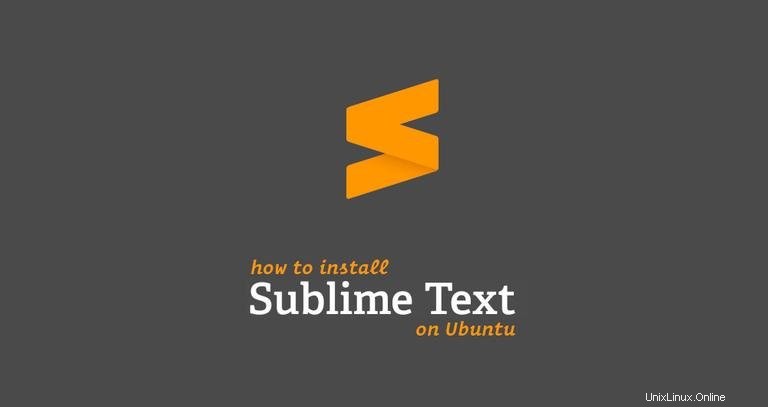
Sublime Text ist einer der am häufigsten verwendeten Text- und Quellcode-Editoren für die Web- und Softwareentwicklung. Es ist sehr schnell und verfügt über viele leistungsstarke Funktionen, die sofort einsatzbereit sind. Sie können seine Funktionalität erweitern, indem Sie neue Plugins installieren und benutzerdefinierte Einstellungen erstellen.
In diesem Tutorial zeigen wir Ihnen, wie Sie Sublime Text 3 auf einem Ubuntu 18.04-Rechner installieren. Die gleichen Schritte sollten auf jeder Debian-basierten Distribution funktionieren.
Voraussetzungen #
Bevor Sie mit diesem Tutorial fortfahren, vergewissern Sie sich, dass Sie als Benutzer mit sudo-Berechtigungen angemeldet sind.
Installieren von Sublime Text auf Ubuntu #
Gehen Sie folgendermaßen vor, um Sublime Text 3 auf Ihrem Ubuntu-System zu installieren:
-
Aktualisieren Sie die apt-Paketliste und installieren Sie die Abhängigkeiten, die zum Abrufen von Paketen aus https-Quellen erforderlich sind:
sudo apt updatesudo apt install apt-transport-https ca-certificates curl software-properties-common -
Importieren Sie den GPG-Schlüssel des Repositorys mit dem folgenden
curlBefehl:curl -fsSL https://download.sublimetext.com/sublimehq-pub.gpg | sudo apt-key add -Fügen Sie das Sublime Text APT-Repository zur Software-Repository-Liste Ihres Systems hinzu, indem Sie Folgendes eingeben:
sudo add-apt-repository "deb https://download.sublimetext.com/ apt/stable/" -
Sobald das Repository aktiviert ist, aktualisieren Sie die apt-Quellen und installieren Sie Sublime Text 3 mit den folgenden Befehlen:
sudo apt updatesudo apt install sublime-text
Das ist es. Sublime Text wurde auf Ihrem Ubuntu-Desktop installiert.
Sublime Text ist eine proprietäre Anwendung. Es kann kostenlos heruntergeladen und ausgewertet werden. Sie müssen jedoch eine Lizenz erwerben, wenn Sie es kontinuierlich verwenden. Es gibt keine erzwungene Frist für die Bewertung.Erhabener Text wird gestartet #
Sie können den Sublime Texteditor entweder vom Terminal aus starten, indem Sie subl eingeben oder durch Klicken auf das Sublime-Symbol (Activities -> Sublime ):
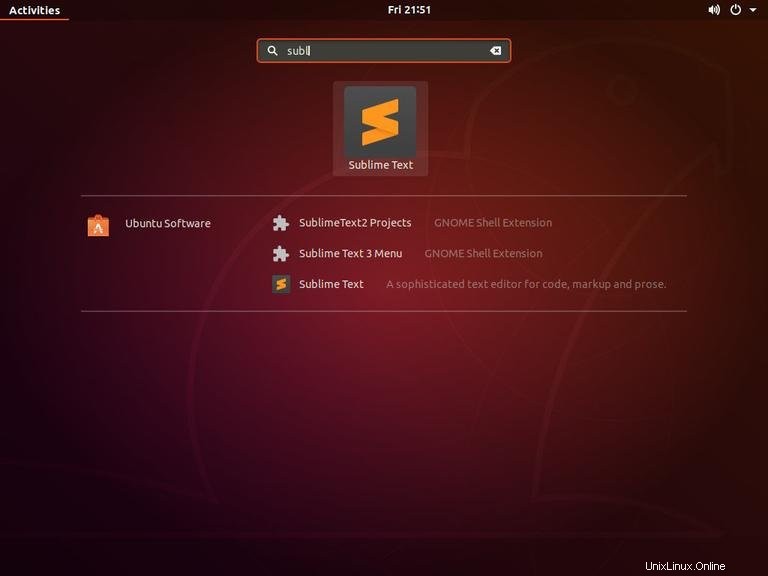
Wenn Sie Sublime Text zum ersten Mal starten, erscheint ein Fenster wie das folgende: